Heim >System-Tutorial >Windows-Serie >Lösen Sie das graue Problem, dass der Flugmodus von Windows 10 nicht ausgeschaltet werden kann
Lösen Sie das graue Problem, dass der Flugmodus von Windows 10 nicht ausgeschaltet werden kann
- WBOYWBOYWBOYWBOYWBOYWBOYWBOYWBOYWBOYWBOYWBOYWBOYWBnach vorne
- 2024-01-01 08:53:454357Durchsuche
Wenn wir Win10 verwenden, stellen wir manchmal plötzlich fest, dass wir nicht auf das Internet zugreifen und den Flugmodus nicht aktivieren können, der Flugzeugmodus jedoch grau ist und nicht ausgeschaltet werden kann. Machen Sie sich zu diesem Zeitpunkt keine Sorgen, öffnen Sie alle Dienste und Startelemente, schließen Sie sie und starten Sie dann den Computer neu, um den Flugmodus zu deaktivieren.
Win10 graue Lösung zum Ausschalten des Flugzeugmodus
1 Zuerst verwenden wir die Tastenkombination „win+r“, um „Run“ zu öffnen.
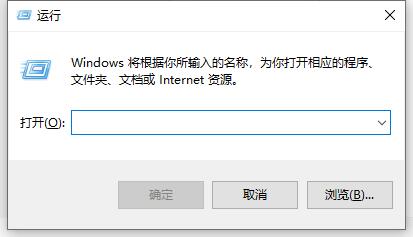
2. Geben Sie „msconfig“ ein und drücken Sie zur Bestätigung die Eingabetaste.
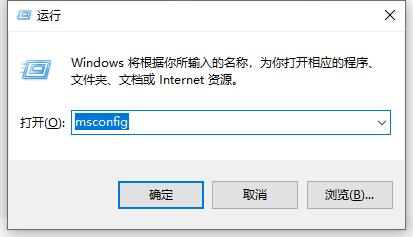
3. Gehen Sie zur Registerkarte „Dienste“, aktivieren Sie „Alle Microsoft-Dienste ausblenden“ und klicken Sie dann auf „Alle deaktivieren“
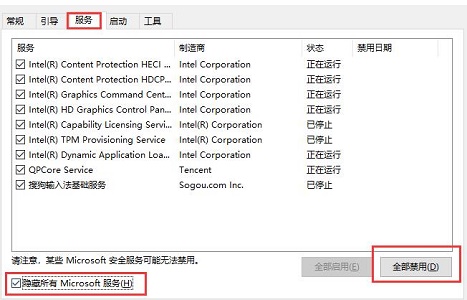
4. Gehen Sie dann zur Registerkarte „Startup“ und öffnen Sie den Task-Manager .
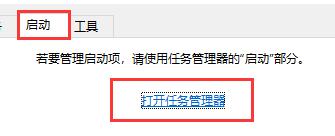
5. Deaktivieren Sie alle Aufgaben.
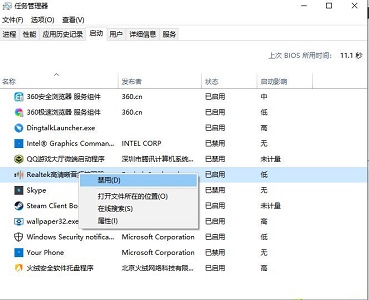
6. Starten Sie abschließend den Computer neu und der Flugmodus kann normal ein- und ausgeschaltet werden.
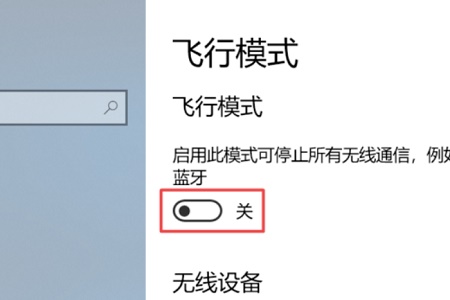
Das obige ist der detaillierte Inhalt vonLösen Sie das graue Problem, dass der Flugmodus von Windows 10 nicht ausgeschaltet werden kann. Für weitere Informationen folgen Sie bitte anderen verwandten Artikeln auf der PHP chinesischen Website!
In Verbindung stehende Artikel
Mehr sehen- So erzwingen Sie das Schließen eines im Vollbildmodus hängengebliebenen Programms
- So schließen Sie Werbe-Popups auf einem Windows 7-Computer
- So deaktivieren Sie das Windows-Sicherheitscenter
- So beheben Sie ein Fenster, das im Flugzeugmodus unter Windows 10 hängen bleibt
- Was soll ich tun, wenn der Win10-Flugzeugmodus ausgegraut ist und ich nicht auf das Internet zugreifen kann?

